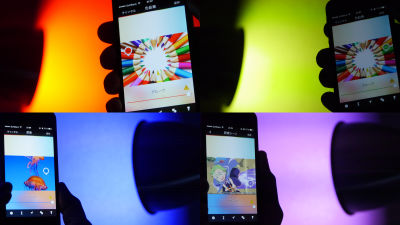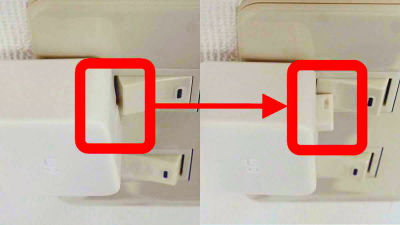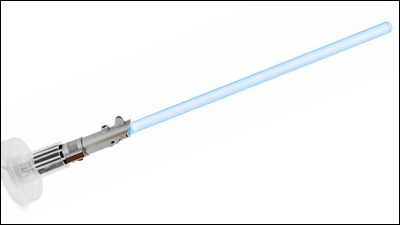Wi-Fiからスマホ&リモコンでカラーを変えまくれるLED電球「LimitlessLED」 使用レビュー

Wi-Fiで操作可能で1600万色以上のカラーを表現できるLED電球「hue」は、ジオフェンス設定・IFTTT設定もできる高機能なLED電球ですが高価なところが悩みどころです。そこで「リモート操作」「カラー変更」という機能だけで安価なものがないか探してみたところ、発見したのがWi-Fiを通じてスマートフォン、もしくはリモコンでカラー操作可能なLED電球「LimitlessLED Color WiFi Bulbs」です。価格も手頃で使えそうだったので 、海外から取り寄せて実際に使ってみました。
LED Light Bulbs | LimitlessLED Color WiFi Bulbs For iPhone And Android
http://www.limitlessled.com/
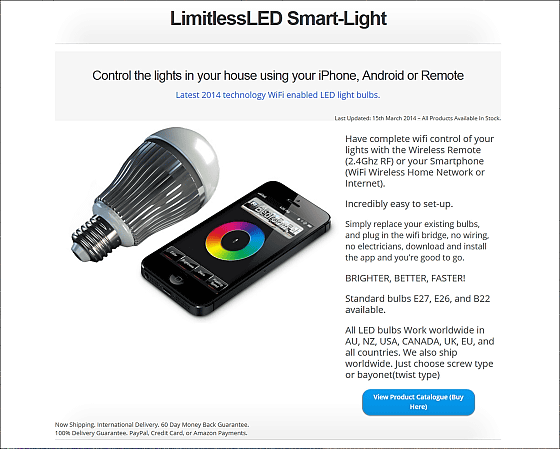
◆フォトレビュー
ニュージーランドから「LimitlessLED」 が到着。注文してから5~7営業日で届くと案内がありましたが、実際には7営業日経過した後にこちらから問い合わせた上で17日かかりました。
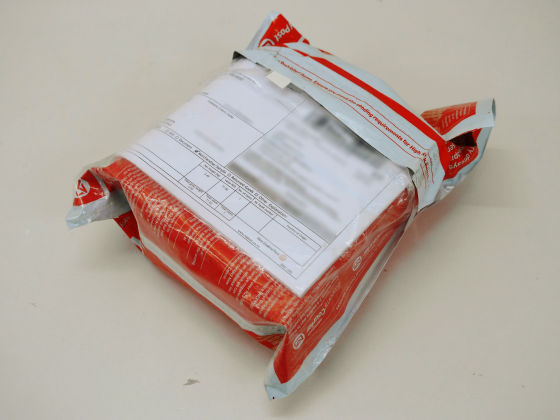
開封しやすい点線をピリピリと切って開封。

電球なので破損が気になるところですが、しっかり緩衝材で包装されています。今回はリモコンと、通常の白熱色や電球色に加えて、赤・緑・青とカラフルな色も表現可能な「RGBW and Warm White」の電球×2と、Wi-Fiで操作するためのWi-Fiブリッジレシーバーがセットになったものを注文しました。

パッケージはこんな感じ。日本で一般的なソケットのE26を指定しています。

リモコンの反応距離は20m。1つのリモコンで4つまでの LimitlessLED電球をコントロールできます。夜間セーブモードの出力は0.4Wといったことが書かれています。

3年保証付き、5万時間点灯可能で1日2.7時間使うと50年交換いらず。電力は6Wで光量は最大560ルーメン。電圧は90-260Vに対応しています。

さっそく開封。

箱の中でも電球が固定されていて安心。

中身はLED電球×2、リモコン×1、説明書が入っています。

リモコンは陶器っぽい質感で、接触式のボタンが配置されています。

電球はこんな感じ。下半分はアルミでできているのですが……

ギザギザになっていて鋭いため、強く持った状態で手をスライドすると指を少し切ってしまったので扱いには注意が必要。

とりあえずスポットライトに装着してみると……

ちゃんと発光しました。光量が少し目が痛くなるほど強め。

白い箱の中にはWi-Fiを通じてスマートフォンで電球をコントロールするためのWi-Fiブリッジ・レシーバーが入っています。ACアダプタはなく、同梱のUSBケーブルでPCやUSBタップなどに接続して動作します。

◆Wi-Fi設定編
「LimitlessLED」 はiOS/Androidのスマートフォン・タブレット・スマートウォッチに対応しています。Wi-Fiを通じてスマートフォンでLED電球のカラーをコントロールするためにはWi-Fi設定を行う必要があります。
なお、Wi-Fi設定を行ったスマートフォンでLimitlessLEDをカラフルに操作している様子は以下のムービーから確認できます。
「LimitlessLED」をスマートフォンで操作している様子はこんな感じ - YouTube
説明書には設定方法が以下のように英語で書かれています。今回はiOS 7.1のiPhone 5を使って設定していきます。
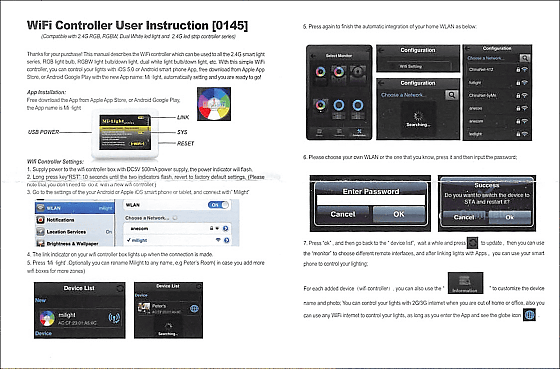
まずはブリッジと電源をUSBケーブルで接続。

ブリッジが起動したらiPhoneの「設定」から「Wi-Fi」をタップすると、「milight」と表示されるのでタップして設定します。
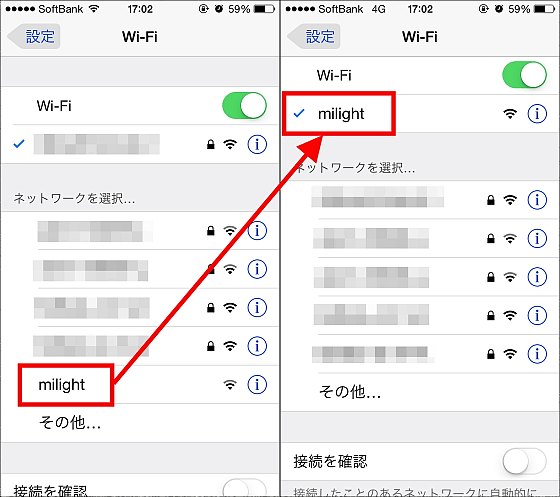
その後ブリッジに2つのインジケーターランプが点灯すればOK。

なお、LimitlessLEDをコントロールするアプリは複数あり、LimitlessLEDのウェブサイトでは「LimitlessLED」や「wifi controller 2.0」が記載されていますが、LED電球とのリンクができなかったため、説明書に記載されている以下のアプリを使ってレビューしていきます。
milight on the App Store on iTunes
https://itunes.apple.com/us/app/milight/id680443167
なお、Androidアプリも以下のページからダウンロード可能です。
Mi·light - Google Play の Android アプリ
https://play.google.com/store/apps/details?id=com.lierda.wificontroller
「無料」から「インストール」をタップして「開く」でアプリを起動。
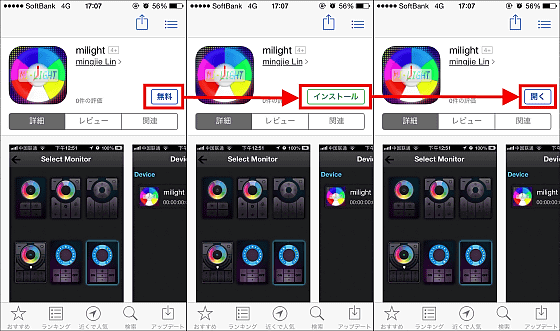
「Device List」が開いたら、iPhoneに設定したブリッジのAP名である「milight」と表示されています。タップするとアプリ内で表示するデバイス名を求められるので、LimitlessLEDを使用する部屋名などわかりやすいものに変更します。なお、この操作でブリッジのAP名は変更されません。
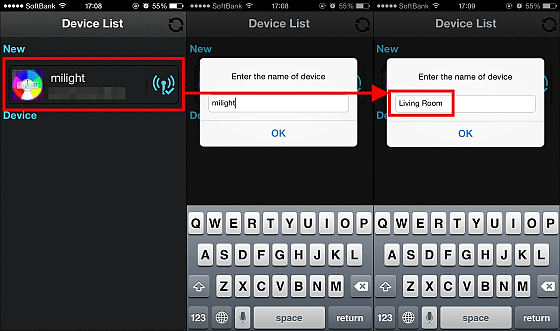
デバイス名を変更したら再びタップして「Configuration」を選択し、「Wifi Setting」をタップ。
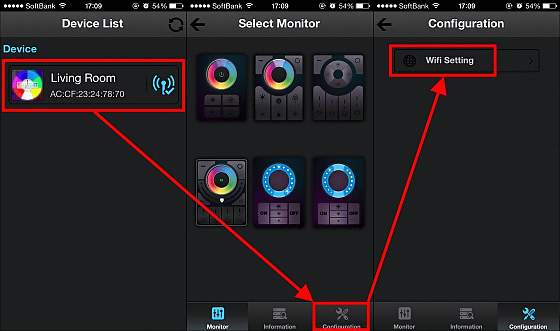
室内で使用している無線LANを選択して、パスワードを入力。その後デバイスリストの画面に戻ったら右上の矢印をタップしてアップデートします。表示に変化はありませんが、設定に間違いがなければ「Living Room」をタップするとコントローラーの一覧が表示されます。
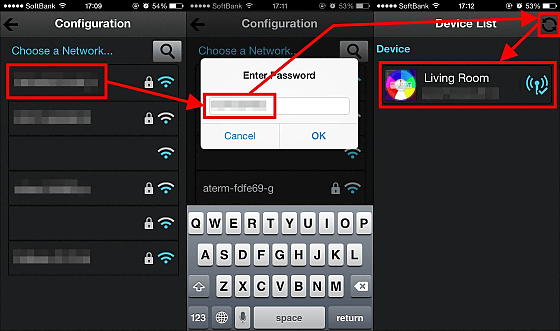
コントローラーは6種類あり、それぞれ機能・ボタンの配置・LED電球とのリンク方法が異なります。(1)、(5)、(6)のコントローラーは説明書通りに操作しても電球とリンクすることができませんでしたが、(2)、(3)、(4)のコントローラーではLED電球の操作が可能。
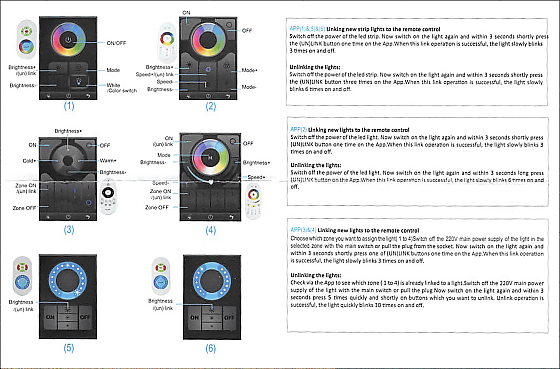
LimitlessLEDに付属しているコントローラーとほとんど同じ配置のアプリコントローラー(4)をタップ。コントローラーによっては赤・緑・青・黄色のカラーにしか変更できないものもありますが、(4)のコントローラーならカラー操作だけでなく電球色にも切り替えられて、4つまでの電球をコントロール可能です。
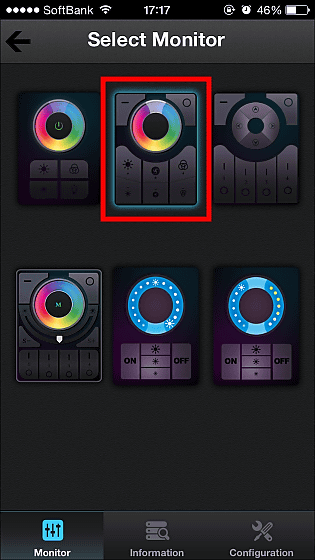
LimitlessLED電球とリンクするには、まずライトをいったんオフにした状態から再度点灯させ、3秒以内に赤枠で囲んでいるボタンを短くプッシュ。成功するとライトが電球色でゆっくり3回点滅します。もしうまくつながらない場合は、スマートフォンの設定から「milight」との接続が切れていないかも要チェックです。
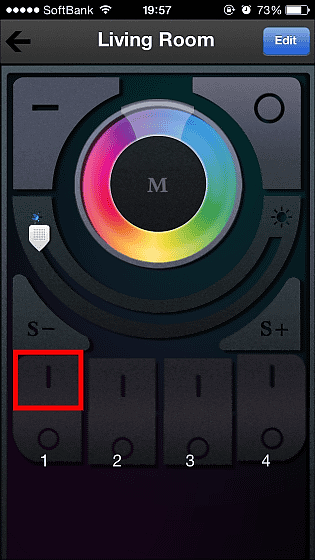
「Edit」からそれぞれに名前をつけて割り当てたライトを判別しやすくすることも可能。
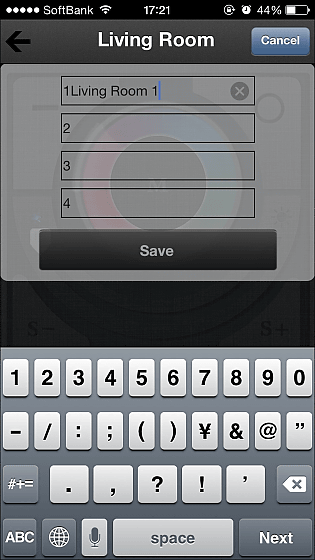
なお、「点灯して3秒以内に短くボタンを押す」という操作は慣れるまでタイミングが難しいのですが、以下のムービーを見るとアプリと電球をリンクさせる方法がよくわかります。
iOS版「milight」で「LimitlessLED」の電球をリンクさせる方法 - YouTube
また、同じように点灯してから3秒以内にボタンを「長押し」すればリンクした電球を解除でき、成功するとライトが素早く10回点滅します。実際に解除を行っている様子は以下のムービーから。
iOS版「milight」で「LimitlessLED」のリンクを解除する方法 - YouTube
色を変えまくってみるとこんな感じ。反応速度はとても早く、色を変えるだけという目的であれば全く問題ありません。



別のコントローラーではリンクできる電球が1つだけのものがあります。大量にLED電球を買う人は全てのコントローラーを駆使することで全ての電球をリンクできるかも。

◆リモコン編
「Wi-Fiの設定はよくわからない……」という人は付属のリモコンでもアプリと同様にLimitlessLEDをコントロールすることが可能です。リモコンでLimitlessLEDをカラフルにコントロールしている様子は以下から確認できます。
「LimitlessLED」をリモコンで操作している様子はこんな感じ - YouTube
リモコンは単4電池が2本必要。

電球とのリンク方法はアプリと同じで、ライトを一度オフにして、再度ライトをつけて3秒以内に1~4のボタンの上側を短く押すだけ。成功するとゆっくり3回ライトが点滅します。リモコンでLimitlessLEDの電球をリンクさせている様子は以下のムービーから見ることができます。
リモコンで「LimitlessLED」の電球をリンクさせる方法 - YouTube
リンクさせた電球を解除するにはライトをオンにして3秒以内にボタンの上部を長押しし、成功するとライトが素早く10回点滅します。実際に解除している様子は以下のムービーから確認できます。
リモコンで「LimitlessLED」 の電球を解除させる方法 - YouTube
リモコンの操作方法は、最上部が全ての電球のオン・オフ、真ん中のリングをスライドするとカラー変更、リング下の「プラスマイナス」のラインをスライドすると明るさ調節。その下の「M」は「モード変更ボタン」で、押す度にフェードアウト・点滅・色が次々変わるなどの自動プログラムを切り替えられ、左右の「S-」「S+」はモードの点滅や色の変わるスピードの調節ボタン。

下の4つのボタンにはそれぞれ1つずつの電球のリンクを割り当てられ、上下でリンクしている電球を個別にオン・オフできます。また、リモコン上部のカラーリングでは赤・青・緑・黄色などのカラフルな色しか再現できませんが、リンクボタンの上を長押しすると通常の電球色を再現でき、下を長押しすると輝度を押さえたナイトスリープモードに移行可能。

リモコンでも反応速度はとても速く、点灯・消灯・カラーチェンジともに文句なしのレベルです。。また、カラーも輝度が高いためか、とてもビビッドに表現されており、hueのように1600万色を表現することはできませんが、ハッキリとした色で分かりやすいように感じました。スマートフォン・リモコンともに電球を1度にオン・オフしたり、輝度を調節したりできるのも、自宅で使用する時にはかなり便利なポイントです

なお、今回注文したカラーLED電球×2、リモコン、ブリッジが1つになったセットはセール価格で71ドル(約7200円)に、送料が約42ドル(約4300円)かかったので合計で113ドル(約1万1500円)ほどで購入することができました。さらに高機能な「hue」は電球×3とブリッジがセットになって2万6000円なので、送料を含めてもhueの半額以下でリモート操作可能なカラー電球を入手できた、というわけです。
現在、RGBWホワイト&ウォームカラーLED電球×2、コントローラー×1、WiFi ブリッジ・レシーバー×1がセットになった「LimitlessLED iPhone and Android Starter Kit」は、定価100ドル(約1万円)のところ、セール価格の71ドル(約7200円)で以下のページから購入可能です。
LimitlessLED iPhone and Android Starter Kit | LimitlessLED
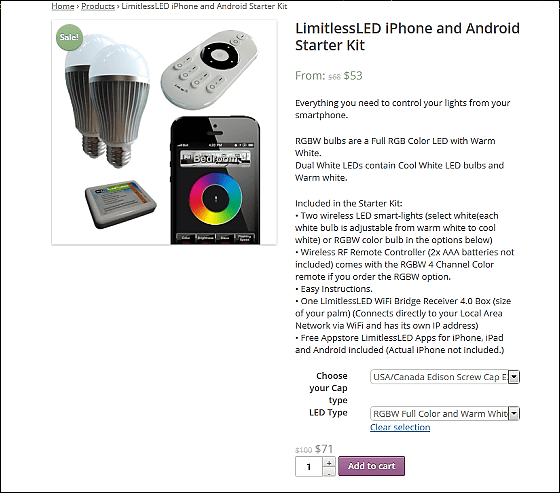
電球が2個では足りない場合に追加で注文できる「RGBWホワイト&ウォームカラーLED電球」は1つ23ドル(約2350円)。
RGBW Color and Warm White LED Light bulb | LimitlessLED
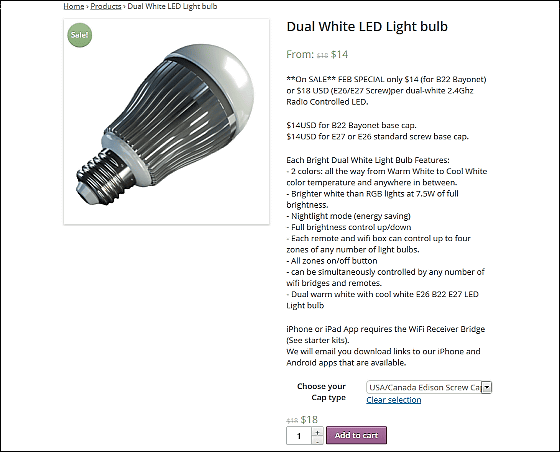
通常の電球色を再現できる「デュアルホワイトLED電球(ウォームホワイト&クールホワイト)」は1つ18ドル(約1840円)で販売中です。
Dual White LED Light bulb | LimitlessLED
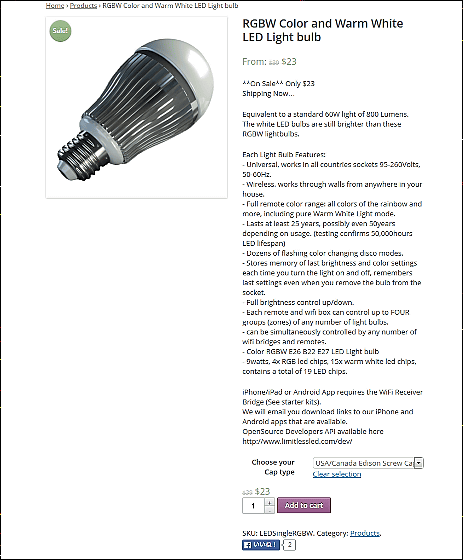
なお、日本への発送は別途送料がかかります。支払い方法はPayPalが選択可能となっています。
・関連記事
1600万色以上のカラーを表現できるLED電球「Philips hue」であらゆる色に変えまくってみました - GIGAZINE
スマホでの遠隔操作・色変化が可能な電球「Philips hue」を使い倒してみた - GIGAZINE
電球内を液体シリコンで満たした冷却システム採用&光が290度まで広がるLED電球「SWITCH」を使ってみました - GIGAZINE
56個のLEDで被写体を強力に照らすデジカメ用ライトを使ってみた - GIGAZINE
デジカメ撮影用ライト「RIFA(リファー)」の実力を検証してみる - GIGAZINE
・関連コンテンツ
in 動画, ハードウェア, ソフトウェア, レビュー, Posted by darkhorse_log
You can read the machine translated English article Using Wi-Fi to change the color with sma….